솔직히 말해서, 윈도우 PC를 켤 때마다 나오는 그 기본 배경화면, 저만 지겨운 거 아니죠? 😅
저는 매번 새로운 사진으로 바꾸지 않으면 뭔가 기분 전환이 안 되더라고요. 특히나 잠금화면은 컴퓨터를 켤 때 가장 먼저 마주하는 '첫인상'이잖아요. 이 첫인상만 바꿔줘도 왠지 PC 사용 시간이 더 즐거워지는 기분이에요.
그래서 오늘은 윈도우 10, 11 공통으로 누구나 쉽게 따라 할 수 있는 시작화면과 잠금화면 배경 설정 방법을 아주 자세하게 알려드릴 거예요. 사진 한 장으로도 되고, 여러 장을 번갈아 보여주는 슬라이드 쇼도 가능하고요. 심지어 아예 깔끔한 단색으로 바꾸는 법까지! 지금부터 제가 직접 해봤던 가장 쉬운 3가지 방법을 공유해드릴게요. 😊
1단계: 잠금화면 배경화면 설정하기 🖼️
잠금화면은 윈도우에 로그인하기 전에 보이는 화면이에요. 저는 여행 사진이나 제가 좋아하는 명언이 담긴 이미지를 자주 설정해두는데, 확실히 볼 때마다 기분이 좋아지더라고요. 잠금화면을 바꾸는 방법은 정말 간단해요!
🔑 설정 방법 (사진/슬라이드 쇼/Windows 추천)
- 시작 메뉴 → 설정(톱니바퀴 아이콘)을 클릭합니다. (단축키: Win + I)
- 왼쪽 메뉴에서 '개인 설정'을 선택하고, 오른쪽에서 '잠금 화면' 항목을 클릭합니다.
- '배경' 옵션에서 원하는 유형을 선택하세요.
- 사진: 가장 일반적인 방법이에요. '사진 찾아보기'를 눌러 원하는 이미지 파일을 선택하면 끝!
- 슬라이드 쇼: 여러 장의 사진을 폴더 단위로 지정해서 잠금화면을 켤 때마다 다른 사진이 나오게 할 수 있어요. 폴더 추가를 잊지 마세요.
- Windows 추천: 윈도우가 제공하는 멋진 배경화면이 무작위로 뜨게 하는 옵션입니다.
슬라이드 쇼나 Windows 추천을 선택하면 가끔 윈도우 관련 광고성 메시지나 팁이 뜨는 경우가 있어요. 이럴 땐 아래 옵션에서 '잠금 화면에서 재미있는 정보, 팁 등을 가져오기'를 **꺼짐**으로 설정하면 깔끔하게 제거할 수 있답니다.



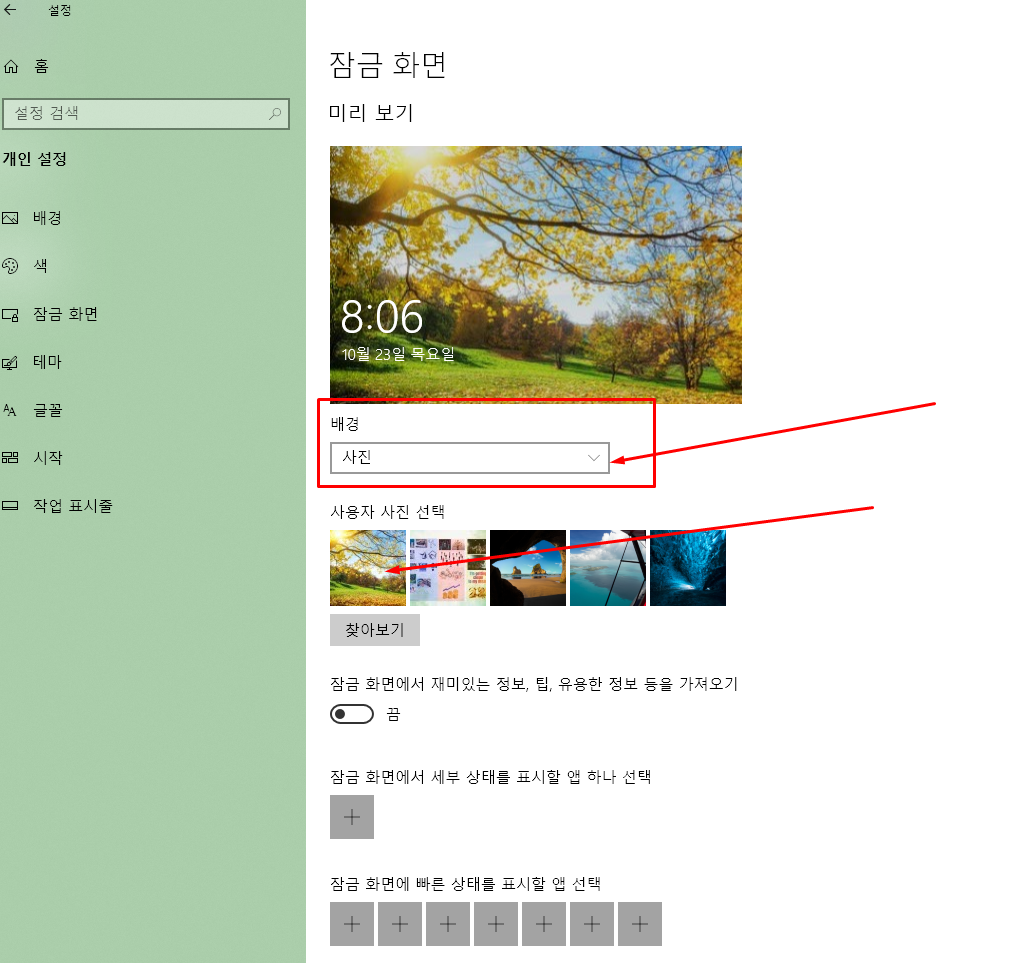
2단계: 시작화면 테마 및 배경 색상 설정하기 ✨
잠금화면 설정이 완료되었다면, 이제 윈도우 사용 환경의 전체적인 분위기를 결정하는 시작화면(바탕화면)의 테마를 설정할 차례예요. 여기서는 배경 이미지뿐만 아니라 메뉴, 작업 표시줄의 색상까지 변경해서 나만의 PC 환경을 만들 수 있어요!
🎨 바탕화면 배경 이미지 설정
바탕화면 배경 설정은 잠금화면과 비슷하지만, 조금 더 세부적인 설정이 가능해요.
- '개인 설정'에서 '배경' 항목으로 이동하세요.
- '배경' 드롭다운 메뉴에서 '사진', '단색', '슬라이드 쇼' 중 하나를 선택합니다.
- '단색'을 선택하면 배경으로 사용할 색상을 고를 수 있어요. 깔끔한 미니멀리스트 환경을 선호한다면 추천합니다!
🌈 강조 색상 및 테마 설정
이 부분이 진짜 중요한데요, 윈도우 메뉴, 작업 표시줄, 시작 버튼의 색상을 바꾸는 설정이에요.
- '개인 설정'에서 '색' 항목으로 이동합니다.
- '색 선택'에서 '사용자 지정'을 선택하세요.
- '강조 색상' 섹션에서 원하는 색을 고르면 됩니다. 저는 보통 배경 사진의 메인 컬러와 비슷한 톤을 골라서 통일감을 주곤 해요.
- 스크롤을 내리면 '시작 메뉴, 작업 표시줄 및 알림 센터에 강조 색상 표시'라는 옵션이 보이는데, 이걸 **체크**하면 시작 버튼과 작업 표시줄에도 내가 고른 색이 적용됩니다!
강조 색상이 적용된 부분이 약간 투명하게 보이는 걸 원치 않는다면, **'색'** 설정에서 '투명 효과' 옵션을 **'끔'**으로 설정해야 해요. 이 옵션은 시스템 리소스를 조금 더 사용하기도 하니까 PC 사양이 낮다면 꺼두는 것을 추천합니다!

잠금화면 vs 시작화면 설정 차이점 비교 📊
| 구분 | 잠금 화면 | 시작/바탕 화면 |
|---|---|---|
| 역할 | 로그인 전 표시 | 로그인 후 사용 환경 |
| 배경 옵션 | 사진, 슬라이드 쇼, Windows 추천 | 사진, 슬라이드 쇼, 단색 |
| 추가 기능 | 앱 상태 간략 표시 가능 (달력, 날씨 등) | 강조 색상 (메뉴, 작업 표시줄) 변경 |
나만의 윈도우 커스터마이징 핵심 요약
자주 묻는 질문 ❓
오늘은 윈도우 PC의 잠금화면과 시작화면 배경을 내 스타일대로 바꾸는 방법에 대해 알아봤어요. 복잡하게만 생각했던 설정들이 알고 보면 몇 번의 클릭만으로 가능하답니다. 이 작은 변화가 여러분의 컴퓨터 사용에 활력을 더해주었으면 좋겠네요! 🌳 더 궁금한 점이나 따라 하면서 막히는 부분이 있다면 언제든지 댓글로 물어봐주세요~ 😊
'정리' 카테고리의 다른 글
| 이직 준비 이렇게 하면 성공! 성공 커리어 전환5단계 체크리스트 (0) | 2025.10.23 |
|---|---|
| 2025 퇴사, 후회 없이! 실업급여부터 이직까지 (업무인수인계 양식첨부) (1) | 2025.10.23 |
| 내일배움카드 본인부담금 계산! HRD-Net 온라인 신청 15분 만에 끝내는 법 (0) | 2025.10.21 |
| 2025년 국민내일배움카드 신청방법, 500만원 국비지원 완벽 가이드 (0) | 2025.10.21 |
| 국민내일배움카드 활용! 320시간 요양보호사 과정 국비 지원 받고 준비하는 법 (2025 기준) (0) | 2025.10.21 |


